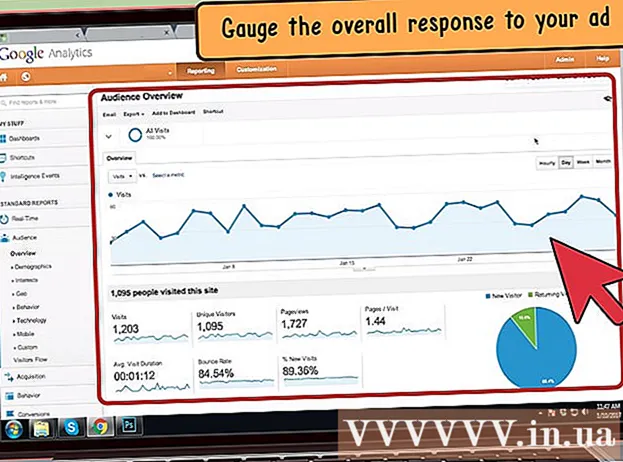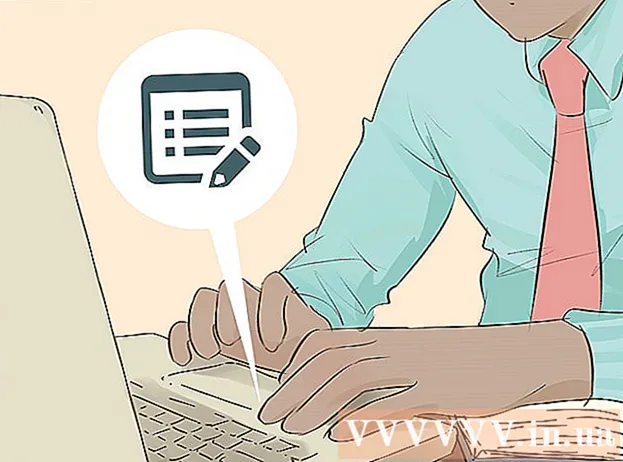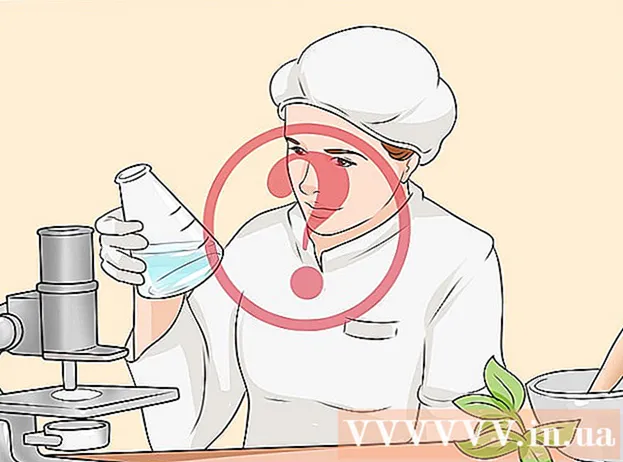लेखक:
Sara Rhodes
निर्माण की तारीख:
12 फ़रवरी 2021
डेट अपडेट करें:
1 जुलाई 2024

विषय
- कदम
- विधि 1 में से 2: नई छवि के लिए पृष्ठभूमि कैसे बनाएं
- विधि २ का २: मौजूदा छवि के लिए पृष्ठभूमि कैसे बनाएं
- टिप्स
पृष्ठभूमि छवि का मूल तत्व है। पृष्ठभूमि, चाहे वह एक साधारण डिज़ाइन हो या एक जटिल, छवि के विषय को पूरक करती है, इसे बाहर खड़ा करती है और इसे और अधिक दृश्यमान बनाती है। एडोब फोटोशॉप में, आप अपने रचनात्मक विचारों पर पूरी तरह से लगाम लगा सकते हैं और विभिन्न छवियों को पूरक करते हुए विभिन्न पृष्ठभूमि बना सकते हैं। एक नई या मौजूदा छवि के लिए पृष्ठभूमि बनाना एक तस्वीर है। कैसे, पता करने के लिए पढ़ें।
कदम
विधि 1 में से 2: नई छवि के लिए पृष्ठभूमि कैसे बनाएं
 1 फोटोशॉप शुरू करें। डेस्कटॉप पर प्रोग्राम शॉर्टकट पर डबल क्लिक करें या इसे अपने कंप्यूटर पर प्रोग्राम/एप्लिकेशन की सूची से लॉन्च करें।
1 फोटोशॉप शुरू करें। डेस्कटॉप पर प्रोग्राम शॉर्टकट पर डबल क्लिक करें या इसे अपने कंप्यूटर पर प्रोग्राम/एप्लिकेशन की सूची से लॉन्च करें।  2 विंडो के ऊपरी बाएँ कोने में "फ़ाइल" पर क्लिक करें। यह सेक्शन मेन्यू बार पर है। छवि के नए कार्यक्षेत्र (पृष्ठभूमि) के लिए विकल्प चुनने के लिए विंडो खोलने के लिए "नया" चुनें।
2 विंडो के ऊपरी बाएँ कोने में "फ़ाइल" पर क्लिक करें। यह सेक्शन मेन्यू बार पर है। छवि के नए कार्यक्षेत्र (पृष्ठभूमि) के लिए विकल्प चुनने के लिए विंडो खोलने के लिए "नया" चुनें।  3 "पृष्ठभूमि सामग्री" ड्रॉप-डाउन सूची पर क्लिक करें। इस सूची से, आप जिस प्रकार की पृष्ठभूमि का उपयोग करना चाहते हैं, उसका चयन करें।
3 "पृष्ठभूमि सामग्री" ड्रॉप-डाउन सूची पर क्लिक करें। इस सूची से, आप जिस प्रकार की पृष्ठभूमि का उपयोग करना चाहते हैं, उसका चयन करें। - "सफेद" - एक सफेद पृष्ठभूमि बनाता है।
- "पृष्ठभूमि का रंग" - कार्यक्षेत्र मेनू में बाईं ओर पैलेट में रंग चयन के आधार पर एक रंगीन पृष्ठभूमि बनाता है।
- पारदर्शी - एक पारदर्शी पृष्ठभूमि बनाता है। यह पृष्ठभूमि GIF या PNG छवियों के लिए आदर्श है।
 4 वरीयता विंडो में अन्य पैरामीटर बदलें। उदाहरण के लिए, आप रिज़ॉल्यूशन सेट कर सकते हैं या रंग चुन सकते हैं।
4 वरीयता विंडो में अन्य पैरामीटर बदलें। उदाहरण के लिए, आप रिज़ॉल्यूशन सेट कर सकते हैं या रंग चुन सकते हैं। - पृष्ठभूमि बनाने के लिए सब कुछ सेट करने के बाद "ओके" पर क्लिक करें।
विधि २ का २: मौजूदा छवि के लिए पृष्ठभूमि कैसे बनाएं
 1 फोटोशॉप शुरू करें। डेस्कटॉप पर प्रोग्राम शॉर्टकट पर डबल क्लिक करें या इसे अपने कंप्यूटर पर प्रोग्राम/एप्लिकेशन की सूची से लॉन्च करें।
1 फोटोशॉप शुरू करें। डेस्कटॉप पर प्रोग्राम शॉर्टकट पर डबल क्लिक करें या इसे अपने कंप्यूटर पर प्रोग्राम/एप्लिकेशन की सूची से लॉन्च करें।  2 विंडो के ऊपरी बाएँ कोने में "फ़ाइल" पर क्लिक करें। यह सेक्शन मेन्यू बार पर है। आप जिस मौजूदा छवि को संपादित करना चाहते हैं उसे खोलने के लिए नया चुनें।
2 विंडो के ऊपरी बाएँ कोने में "फ़ाइल" पर क्लिक करें। यह सेक्शन मेन्यू बार पर है। आप जिस मौजूदा छवि को संपादित करना चाहते हैं उसे खोलने के लिए नया चुनें।  3 छवि का पता लगाएं। वांछित चित्र मिलने के बाद, फ़ोटोशॉप में छवि के खुलने की पुष्टि करने के लिए "ओके" पर क्लिक करें।
3 छवि का पता लगाएं। वांछित चित्र मिलने के बाद, फ़ोटोशॉप में छवि के खुलने की पुष्टि करने के लिए "ओके" पर क्लिक करें।  4 "परतें" टैब पर जाएं। यह खिड़की के दाईं ओर स्थित है।पृष्ठभूमि परत पर राइट-क्लिक करें और मूल छवि की एक प्रति बनाने के लिए संदर्भ मेनू से डुप्लिकेट परत का चयन करें।
4 "परतें" टैब पर जाएं। यह खिड़की के दाईं ओर स्थित है।पृष्ठभूमि परत पर राइट-क्लिक करें और मूल छवि की एक प्रति बनाने के लिए संदर्भ मेनू से डुप्लिकेट परत का चयन करें।  5 मूल पृष्ठभूमि परत को फिर से राइट-क्लिक करें। यह एक महल के आकार के आइकन वाली एक परत है। इस बार, इसे हटाने के लिए "परत निकालें" चुनें।
5 मूल पृष्ठभूमि परत को फिर से राइट-क्लिक करें। यह एक महल के आकार के आइकन वाली एक परत है। इस बार, इसे हटाने के लिए "परत निकालें" चुनें।  6 "एक नई परत बनाएं" बटन पर क्लिक करें। यह लेयर्स टैब के निचले बाएँ कोने में है। कॉपी की गई "बैकग्राउंड" लेयर के ऊपर एक नई लेयर बनाई जाएगी।
6 "एक नई परत बनाएं" बटन पर क्लिक करें। यह लेयर्स टैब के निचले बाएँ कोने में है। कॉपी की गई "बैकग्राउंड" लेयर के ऊपर एक नई लेयर बनाई जाएगी।  7 "बैकग्राउंड" लेयर के नीचे नई लेयर को ड्रैग करें। फिर फोटोशॉप टूल जैसे पेन, पेंसिल या ब्रश का उपयोग करके एक नया बैकग्राउंड बनाएं। या पृष्ठभूमि के रूप में उपयोग करने के लिए कोई अन्य चित्र सम्मिलित करें।
7 "बैकग्राउंड" लेयर के नीचे नई लेयर को ड्रैग करें। फिर फोटोशॉप टूल जैसे पेन, पेंसिल या ब्रश का उपयोग करके एक नया बैकग्राउंड बनाएं। या पृष्ठभूमि के रूप में उपयोग करने के लिए कोई अन्य चित्र सम्मिलित करें।  8 बचाना सुनिश्चित करें। अपने परिवर्तनों को सहेजने के लिए "फ़ाइल" -> "सहेजें" पर क्लिक करें।
8 बचाना सुनिश्चित करें। अपने परिवर्तनों को सहेजने के लिए "फ़ाइल" -> "सहेजें" पर क्लिक करें।  9 तैयार।
9 तैयार।
टिप्स
- जब आप किसी मौजूदा चित्र के लिए एक नई पृष्ठभूमि बनाते हैं, तो आप शीर्ष परत के किनारों को मिटाना चाह सकते हैं (इरेज़र या फ़्रेम टूल का उपयोग करके) ताकि नई पृष्ठभूमि शीर्ष परत के नीचे दिखाई दे।
- आप केवल उस परत को हटाकर पृष्ठभूमि बदल सकते हैं जिस पर वह है।